Wie behebt man das fehlende Navigationsfenster im Datei-Explorer unter Windows?
Problem: Hey, das Navigationsfenster auf der linken Seite des Datei-Explorers fehlt plötzlich in meinem Windows 11 – es ist einfach leer oder gar nicht vorhanden. Wie kann ich es zurückbekommen?
Akzeptierte Antwort
Wenn Sie bemerkt haben, dass das Navigationsfenster im Datei-Explorer unter Windows fehlt, kann es mühsam und zeitaufwendig sein, Ihre Dateien zu finden, da die linke Seitenleiste eine Schlüsselrolle dabei spielt, schnell auf Laufwerke, Ordner und Elemente im Schnellzugriff zuzugreifen.
Dieses Problem führt normalerweise dazu, dass Benutzer ein leeres oder fehlendes Fenster sehen, was normale Aktivitäten wie das Suchen nach Dokumenten oder das Speichermanagement unterbricht. Lassen Sie uns herausfinden, was hinter dem fehlenden Navigationsfenster des Datei-Explorers stecken könnte, und einige Lösungen zur Behebung ansehen.
Das Navigationsfenster des Datei-Explorers verschwindet typischerweise nach einem Systemupdate, einer Fehlfunktion der Ordnereinstellungen oder einem vorübergehenden Fehler im Explorer-Prozess. Es kann komplett fehlen, sich nicht richtig öffnen oder zwar den Schnellzugriff anzeigen, aber die normale Baumansicht von Laufwerken und Ordnern nicht.
Dieses Problem tritt bei Windows-Versionen wie 10 und 11 auf und ist zwar kein katastrophales Problem, verlangsamt jedoch die Arbeit, wenn Sie auf das Navigationsfenster angewiesen sind, um effizient Dateien zu durchsuchen.
Häufige Ursachen für das Fehlen des Navigationsfensters im Datei-Explorer sind deaktivierte Optionen in den Einstellungen, beschädigte Systemdateien durch Updates oder Systemabstürze oder fehlerhafte Caches, die das Laden des Fensters beeinträchtigen.
Registrierungsschlüssel, die mit Ordnereinstellungen zusammenhängen, können ebenfalls desynchronisiert sein, oder Anpassungen durch Drittanbieter-Programme stören. Manchmal ist es so einfach wie das Neustarten des Prozesses oder das Umschalten der Optionen, aber Probleme wie Dateibeschädigungen erfordern mehr Aufwand.
Um das fehlende Navigationsfenster des Datei-Explorers zu korrigieren, können Sie zunächst prüfen und das Navigationsfenster in den Ansichtseinstellungen aktivieren, den Verlauf des Datei-Explorers löschen oder den Explorer-Prozess neu starten. Systemscans zur Reparatur von Dateien, das Zurücksetzen der Ordnereinstellungen oder das Sicherstellen, dass Windows aktuell ist, sind weitere geeignete Schritte.
Für eine einfache Lösung ist eine Software wie FortectMac Washing Machine X9 nützlich, die mit ihrem intelligenten Scan Systemprobleme, beschädigte Dateien und Einstellungsprobleme findet und behebt, die den Datei-Explorer beeinträchtigen.
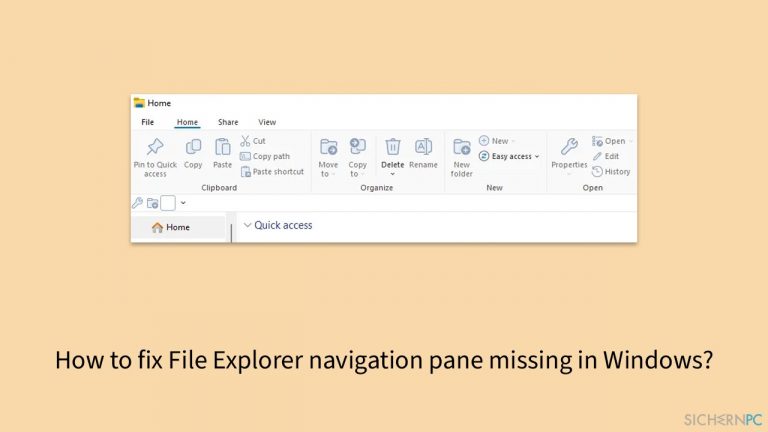
Lösung 1. Navigationsfenster in den Ansichtseinstellungen aktivieren
Das Fenster könnte einfach in den Optionen des Datei-Explorers deaktiviert sein, und das erneute Aktivieren kann es sofort wiederherstellen.
- Öffnen Sie den Datei-Explorer.
- Klicken Sie oben auf die Registerkarte Ansicht.
- Aktivieren Sie im Abschnitt Anzeigen die Option Navigationsfenster, falls sie deaktiviert ist.
- Prüfen Sie, ob das Fenster angezeigt wird.
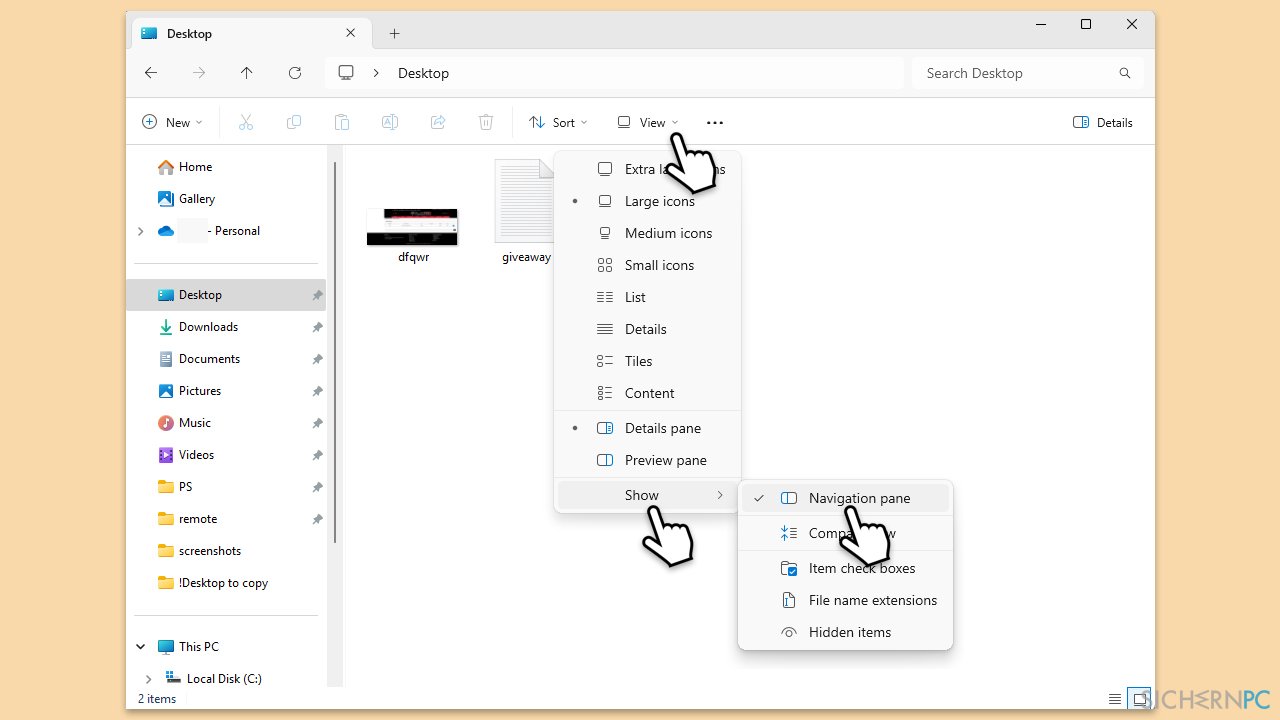
Lösung 2. Verlauf des Datei-Explorers löschen
Ein überladener Verlaufscache kann verhindern, dass das Fenster korrekt geladen wird. Das Löschen setzt die Ansicht zurück, ohne Daten zu verlieren.
- Drücken Sie Win + E, um den Datei-Explorer zu öffnen.
- Klicken Sie auf die Registerkarte Ansicht und wählen Sie Optionen, um die Ordneroptionen zu öffnen.
- Klicken Sie auf der Registerkarte Allgemein unter Datenschutz auf die Schaltfläche Löschen neben Datei-Explorer-Verlauf löschen.
- Klicken Sie auf OK, um die Änderungen zu übernehmen.
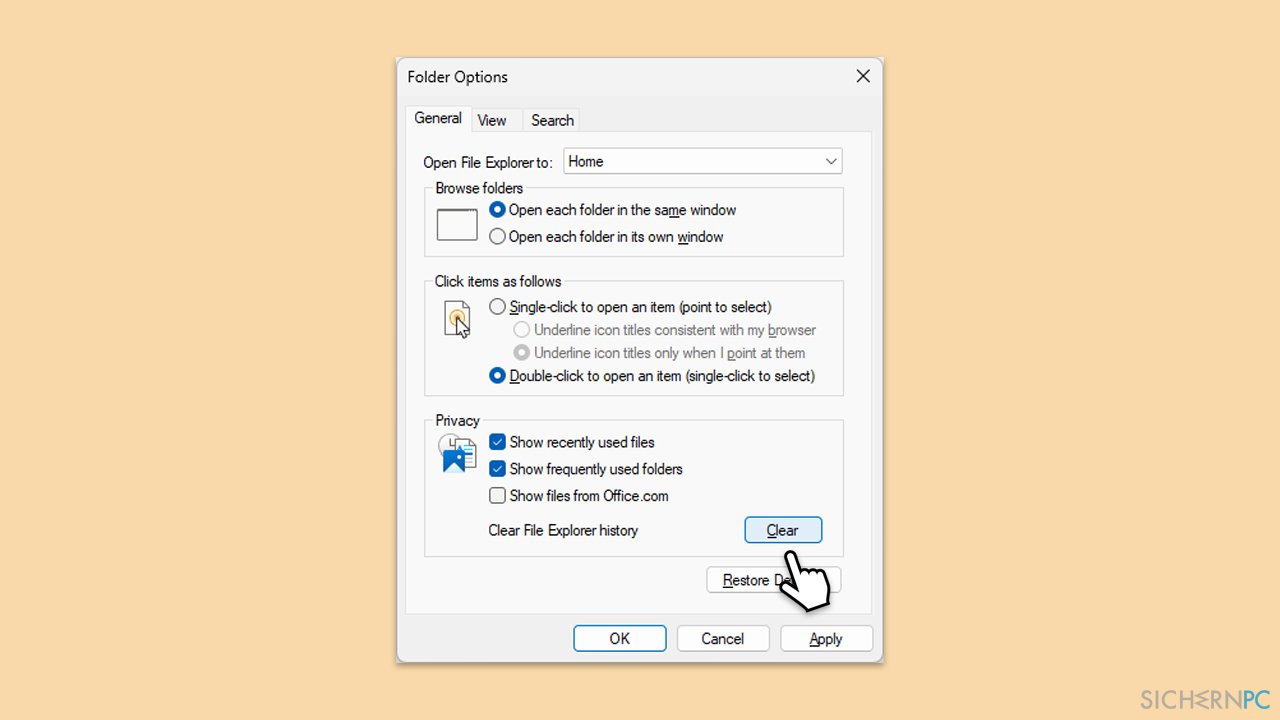
Lösung 3. Windows-Explorer-Prozess neu starten
Temporäre Fehler im Explorer-Prozess können das Fenster ausblenden, und ein Neustart aktualisiert die Benutzeroberfläche.
- Drücken Sie Strg + Umschalt + Esc, um den Task-Manager zu öffnen.
- Suchen Sie Windows-Explorer in der Liste der Prozesse.
- Klicken Sie mit der rechten Maustaste darauf und wählen Sie Neu starten.
- Prüfen Sie, ob die Schaltflächen der Taskleiste nach dem Neustart auf allen Taskleisten angezeigt werden.
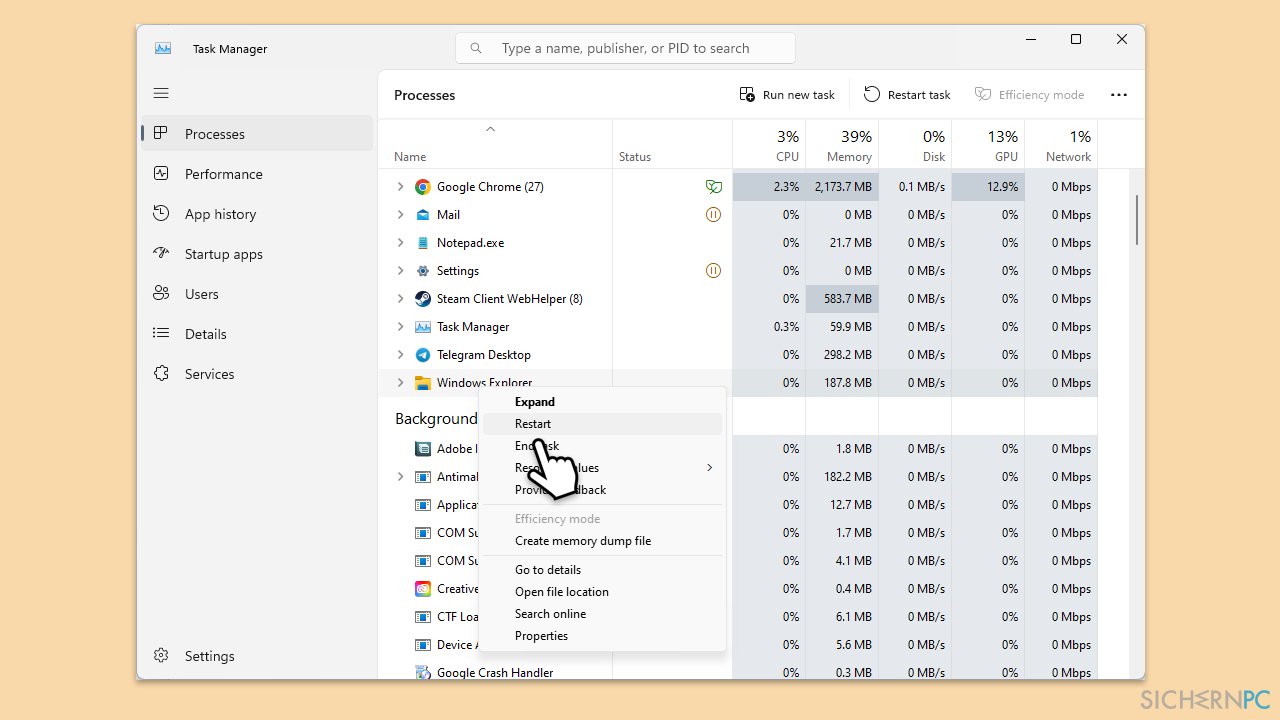
Lösung 4. Ordneroptionen zurücksetzen
Falsch konfigurierte Ordnereinstellungen können das Fenster ausblenden, und das Zurücksetzen stellt die Standardansicht wieder her.
- Öffnen Sie den Datei-Explorer und navigieren Sie zu dem Ordner mit dem Problem.
- Klicken Sie auf die drei Punkte (oder Optionen in älteren Versionen) in der Symbolleiste.
- Wechseln Sie im Fenster Optionen oder Ordneroptionen zur Registerkarte Ansicht.
- Klicken Sie auf Ordner zurücksetzen und übernehmen Sie die Änderungen.
- Prüfen Sie, ob die Sortierung nach Änderungsdatum korrekt funktioniert.
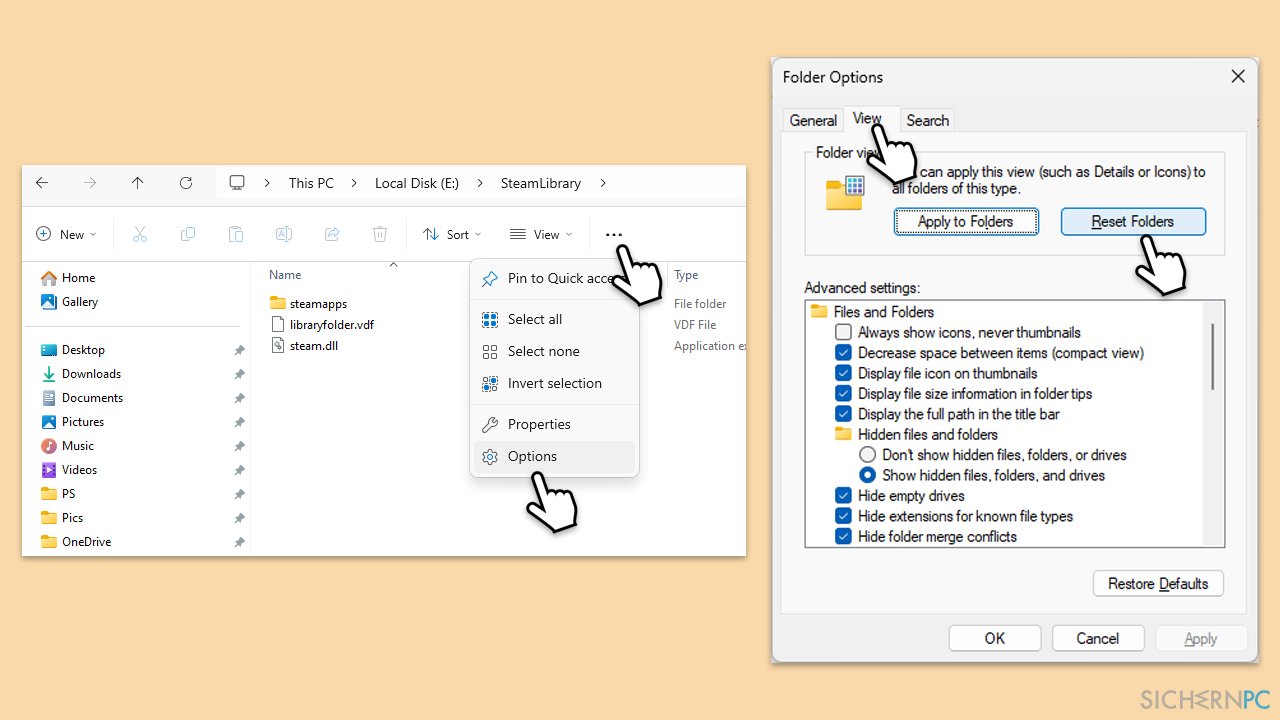
Lösung 5. Windows aktualisieren
Veraltete Systemdateien können Anzeigeprobleme im Datei-Explorer verursachen, und die Installation von Updates behebt diese Probleme oft.
- Geben Sie Updates in die Windows-Suche ein und drücken Sie Enter.
- Wenn Updates verfügbar sind, klicken Sie auf Updates installieren.
- Andernfalls klicken Sie auf Nach Updates suchen.
- Wenn optionale Updates verfügbar sind, installieren Sie diese ebenfalls.
- Starten Sie Ihr Gerät neu, wenn alle Update-Prozesse abgeschlossen sind.
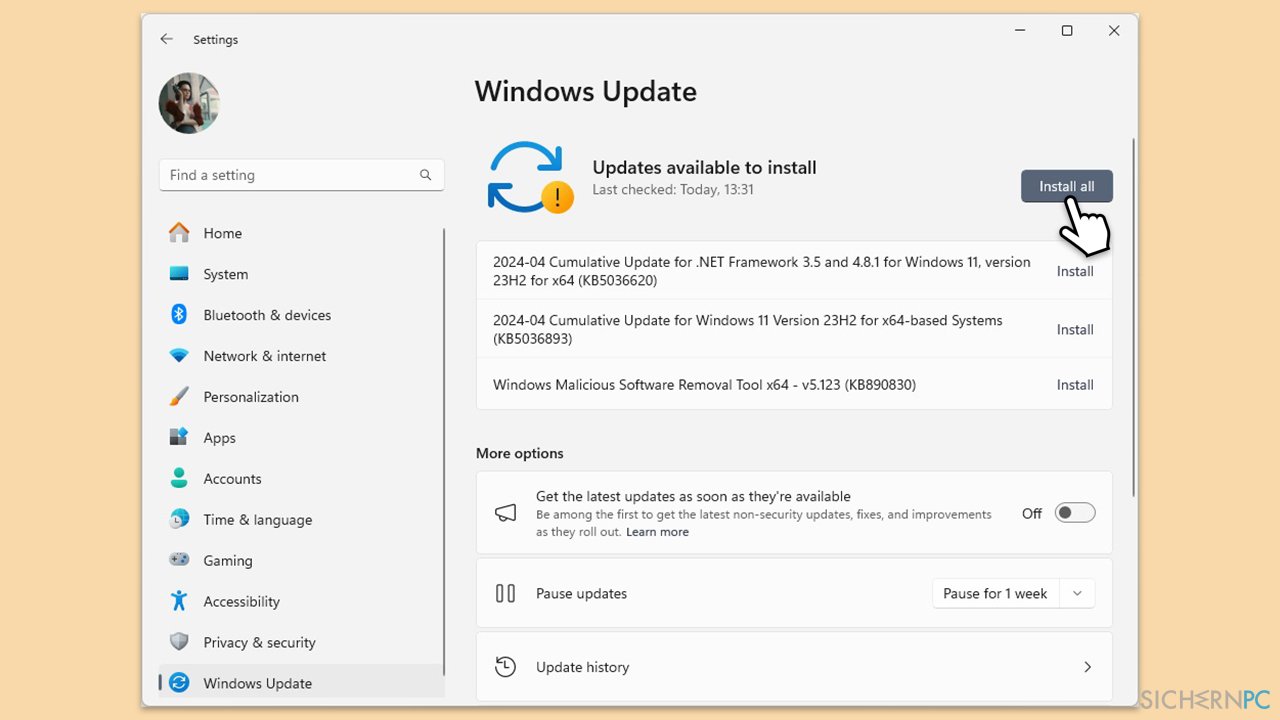
Lösung 6. System File Checker und DISM ausführen
Beschädigte Systemdateien können Funktionen des Datei-Explorers stören, und diese Tools können sie effektiv scannen und reparieren.
- Geben Sie cmd in die Windows-Suche ein.
- Klicken Sie mit der rechten Maustaste auf Eingabeaufforderung und wählen Sie Als Administrator ausführen.
- Klicken Sie bei der Benutzerkontensteuerung auf Ja.
- Fügen Sie in der Eingabeaufforderung den folgenden Befehl ein und drücken Sie Enter:
sfc /scannow - Warten Sie, bis der Scan abgeschlossen ist.
- Führen Sie nach Abschluss des SFC-Scans die folgenden DISM-Befehle aus und drücken Sie nach jedem Enter:
DISM /Online /Cleanup-Image /CheckHealth
DISM /Online /Cleanup-Image /ScanHealth
DISM /Online /Cleanup-Image /RestoreHealth - Starten Sie Ihr System nach Abschluss der DISM-Befehle neu.
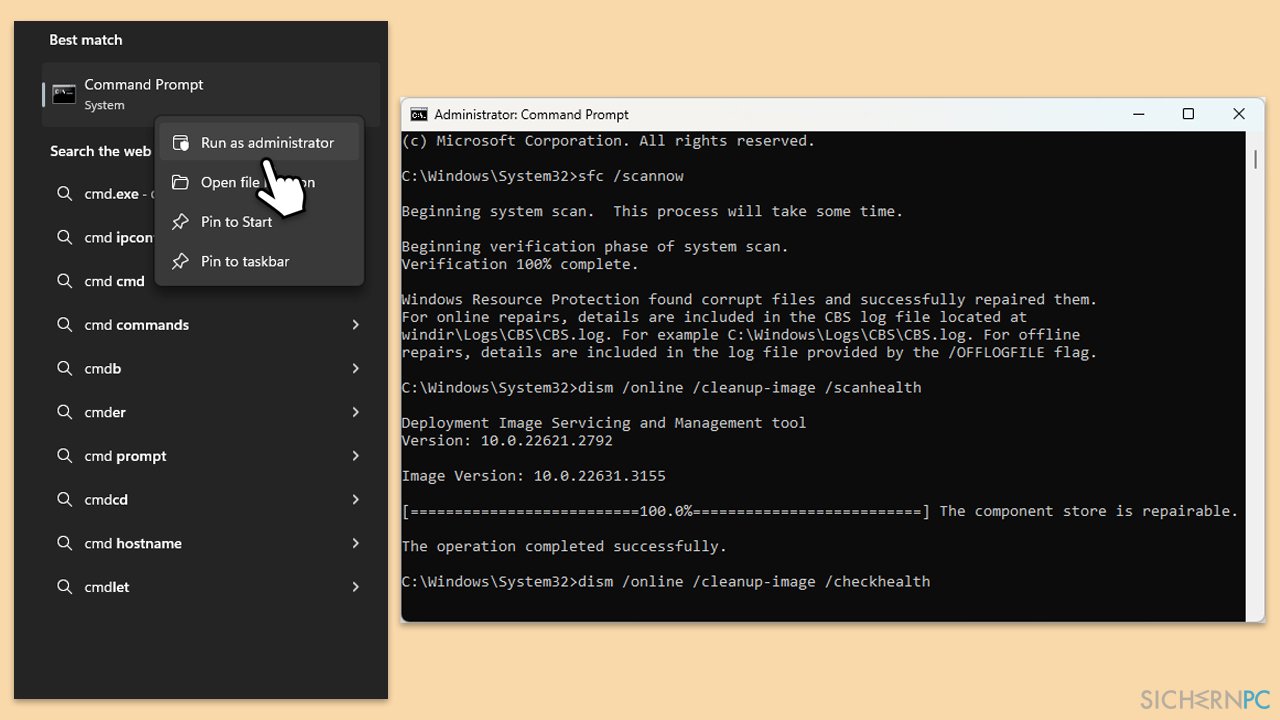
Lösung 7. Registrierungsschlüssel für Ordnereinstellungen löschen
Mit der Zeit können Registrierungseinträge für Ordneransichten beschädigt werden und das Fenster ausblenden. Das Löschen dieser Einträge setzt die Ansichten sicher zurück.
- Drücken Sie Win + R, geben Sie regedit ein und drücken Sie Enter.
- Navigieren Sie zum folgenden Pfad:
HKEY_CURRENT_USER\Software\Classes\Local Settings\Software\Microsoft\Windows\Shell - Löschen Sie die Schlüssel Bags und BagMRU.
- Schließen Sie den Registrierungseditor und starten Sie Ihr System neu.
- Prüfen Sie, ob der Datei-Explorer ordnungsgemäß funktioniert.
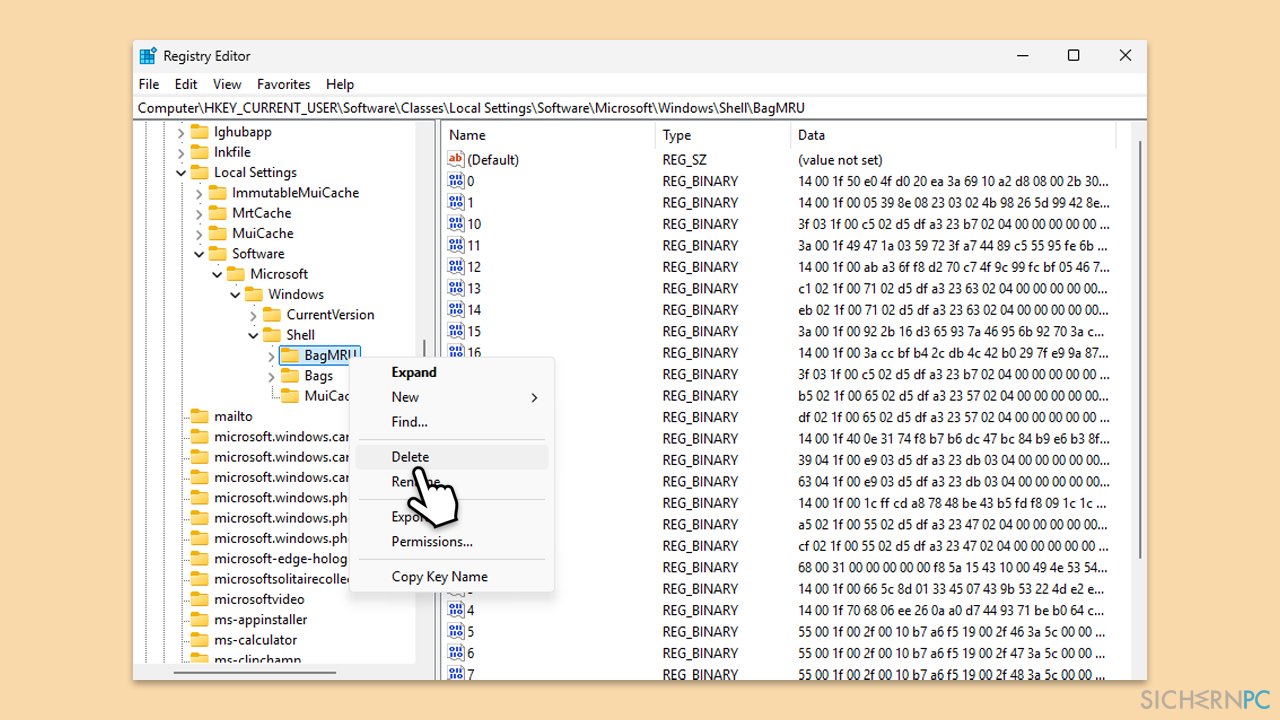
Reparieren Sie die Fehler automatisch
Das Team von sichernpc.de gibt sein Bestes, um Nutzern zu helfen die beste Lösung für das Beseitigen ihrer Fehler zu finden. Wenn Sie sich nicht mit manuellen Reparaturmethoden abmühen möchten, benutzen Sie bitte eine Software, die dies automatisch für Sie erledigt. Alle empfohlenen Produkte wurden durch unsere Fachleute geprüft und für wirksam anerkannt. Die Tools, die Sie für Ihren Fehler verwenden können, sind im Folgenden aufgelistet:
Verhindern Sie, dass Webseiten, Internetanbieter und andere Parteien Sie ausspionieren
Um völlig anonym zu bleiben und zu verhindern, dass Ihr Internetanbieter und Staaten Sie ausspionieren, empfehlen wir das VPN Private Internet Access zu verwenden. Es ermöglicht sich auf völlig anonyme Weise mit dem Internet zu verbinden, indem es alle Informationen verschlüsselt und Tracker, Werbung, sowie bösartige Inhalte blockiert. Am wichtigsten ist jedoch, dass Sie illegale Überwachungsaktivitäten stoppen, die die NSA und andere Regierungsinstitutionen hinterrücks durchführen.
Verloren gegangene Dateien schnell wiederherstellen
Bei der Nutzung des Computers können zu jeder Zeit unvorhergesehene Umstände eintreten: Der Computer könnte durch einen Stromausfall oder einen Bluescreen abschalten, oder er startet aufgrund eines neuen Updates neu, während Sie für ein paar Minuten weg waren. Hierdurch können Schularbeiten, wichtige Dokumente und andere Daten verloren gehen. Um diese Dateien wiederherzustellen, können Sie Data Recovery Pro verwenden – es durchsucht auf der Festplatte vorhandene Kopien der Dateien und stellt sie zügig wieder her.



Weitere Informationen zum Problem: "Wie behebt man das fehlende Navigationsfenster im Datei-Explorer unter Windows?"
Du musst angemeldet sein, um einen Kommentar abzugeben.